为什么笔记本电脑识别不了u盘呢?很多人使用u盘过程中,都会遇到电脑系统识别不了u盘问题,那么今天就让小编告诉你们为什么笔记本电脑识别不了u盘,下面就是小编亲自帮你们解决电脑系统识别不了u盘的具体操作过程。
首先需要你将那个U盘插入电脑。右击我的电脑(计算机,这台电脑,此电脑),点击管理。
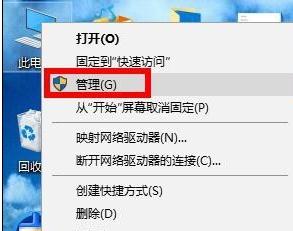
为什么笔记本电脑识别不了u盘图1
打开之后点击左边的设备管理器,找到通用串行总线控制器,点击打开子目录。小编推荐:索尼笔记本重装系统就使用小白一键重装系统软件!
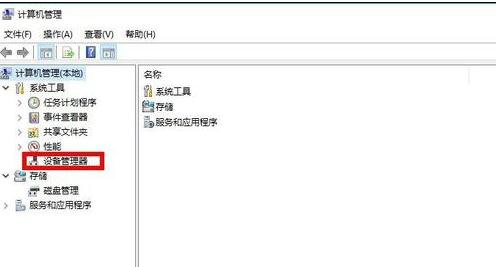
为什么笔记本电脑识别不了u盘图2
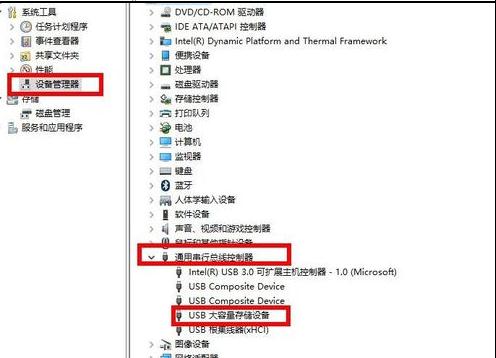
为什么笔记本电脑识别不了u盘图3
找到USB大容量存储设备,点击右键,点击卸载。在此时,你上次未安全弹出的U盘才真正弹出,此时你就看到U盘恢复显示。
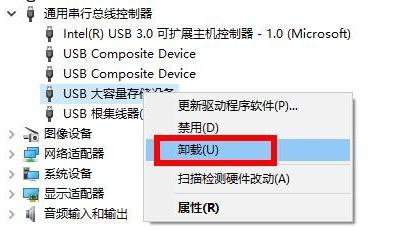
为什么笔记本电脑识别不了u盘图4
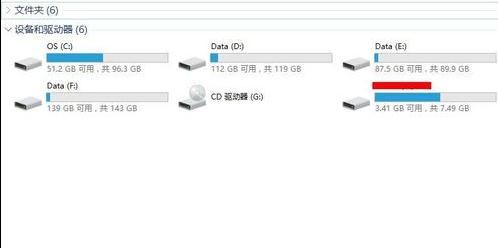
为什么笔记本电脑识别不了u盘图5
综上所述,这就是小编给你们推荐的为什么笔记本电脑识别不了u盘解决方法了,电脑系统识别不了u盘的问题,你们现在肯定解决了,所以如果网友们使用u盘遇到诸如此类问题的时候可以更好地u盘安装系统下载安装使用,就可以参考小编这个方法进行解决了,谢谢大家的阅读!